如何修改win7临时文件存储位置 win7临时文件存储位置修改到D盘的方法
更新时间:2023-02-20 14:39:00作者:mei
运行win7系统过程中会产生很多临时文件,是系统运行中读写最频繁的文件,一般临时文件存放在C盘,时间一长,就容易出现C盘爆满的情况。为避免C盘空间不够用,可以将临时文件存储位置修改到D盘,接下去教程分享具体操作步骤。
推荐:win7旗舰版系统
1、打开控制面板,点击进入“系统与安全”,接着在窗口左侧打开“高级系统设置”。
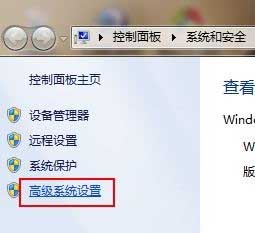
2、打开后,切换到“高级”选项卡,点击“环境变量”。
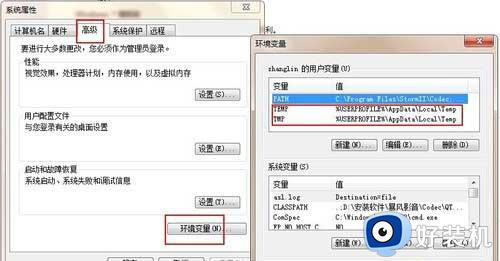
3、打开“环境变量”的对话框后,分别选中“TEMP”和“TMP”,点击“编辑”,在弹出的对话框中,我们可以在“变量值”进行编辑,将原来的临时文件存储位置修改为其他路径。
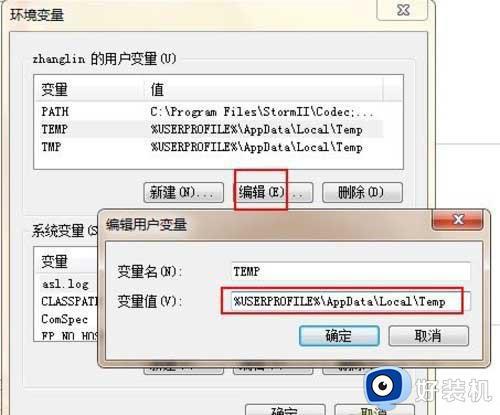
通过上述步骤设置,轻松把win7临时文件存储位置修改到D盘保存,这样一来,就不用担心C盘出现内存不足的情况。
如何修改win7临时文件存储位置 win7临时文件存储位置修改到D盘的方法相关教程
- win7怎么把存储位置改为d盘 win7系统如何更改存储位置为d盘
- win7临时文件夹路径怎么更改 win7更改临时文件夹位置的步骤
- win7怎么修改存储位置 win7如何设置下载存储位置
- win7储存位置更改方法 win7如何更改储存位置
- win7如何更改电脑的默认存储 win7怎么改电脑默认储存位置
- win7系统默认存储盘怎么改 win7如何设置默认储存位置
- win7如何修改存储位置 win7系统怎么更改存储位置
- win7系统如何更改存储位置 win7系统怎么修改储存位置
- win7修改桌面文件夹路径设置方法 win7如何改桌面文件夹的存储位置
- win7修改默认储存位置的方法 win7怎么修改默认存储位置
- win7访问win10共享文件没有权限怎么回事 win7访问不了win10的共享文件夹无权限如何处理
- win7发现不了局域网内打印机怎么办 win7搜索不到局域网打印机如何解决
- win7访问win10打印机出现禁用当前帐号如何处理
- win7发送到桌面不见了怎么回事 win7右键没有发送到桌面快捷方式如何解决
- win7电脑怎么用安全模式恢复出厂设置 win7安全模式下恢复出厂设置的方法
- win7电脑怎么用数据线连接手机网络 win7电脑数据线连接手机上网如何操作
win7教程推荐
- 1 win7每次重启都自动还原怎么办 win7电脑每次开机都自动还原解决方法
- 2 win7重置网络的步骤 win7怎么重置电脑网络
- 3 win7没有1920x1080分辨率怎么添加 win7屏幕分辨率没有1920x1080处理方法
- 4 win7无法验证此设备所需的驱动程序的数字签名处理方法
- 5 win7设置自动开机脚本教程 win7电脑怎么设置每天自动开机脚本
- 6 win7系统设置存储在哪里 win7系统怎么设置存储路径
- 7 win7系统迁移到固态硬盘后无法启动怎么解决
- 8 win7电脑共享打印机后不能打印怎么回事 win7打印机已共享但无法打印如何解决
- 9 win7系统摄像头无法捕捉画面怎么办 win7摄像头停止捕捉画面解决方法
- 10 win7电脑的打印机删除了还是在怎么回事 win7系统删除打印机后刷新又出现如何解决
